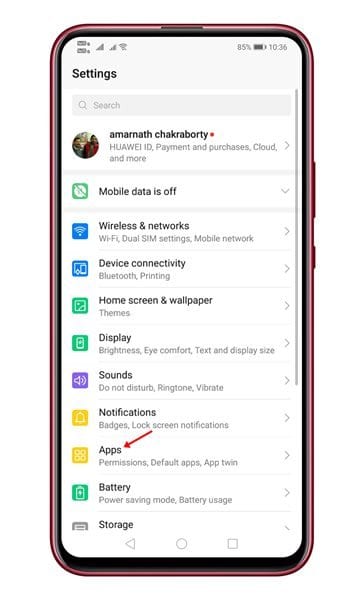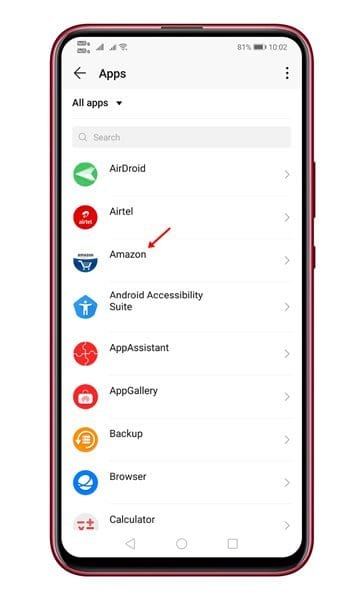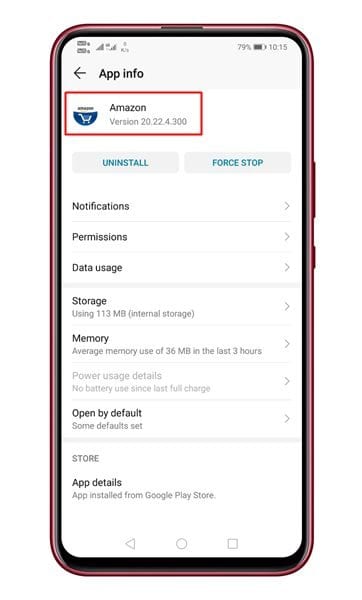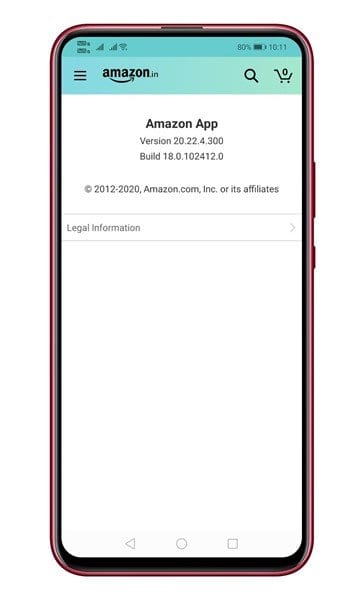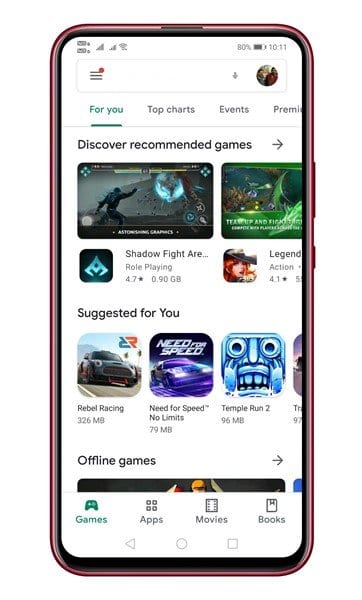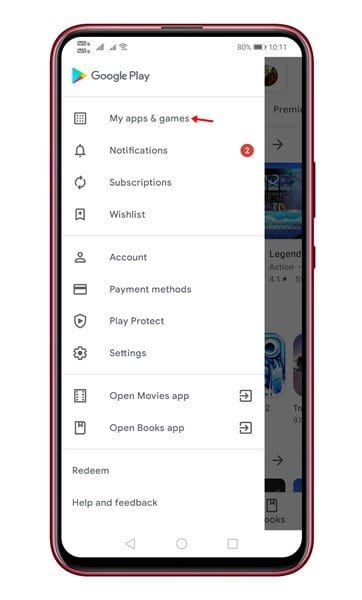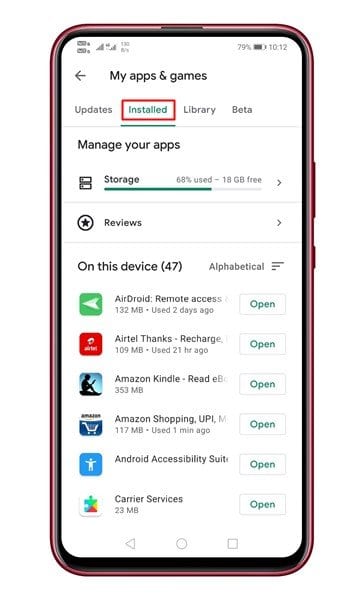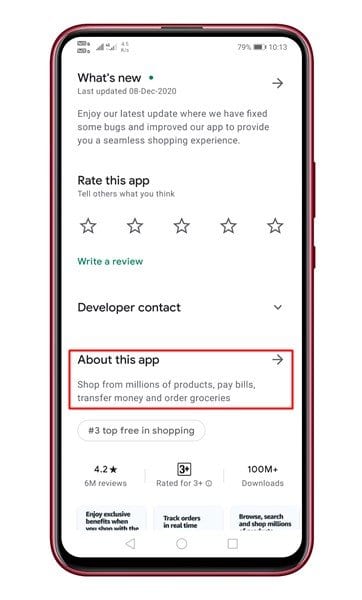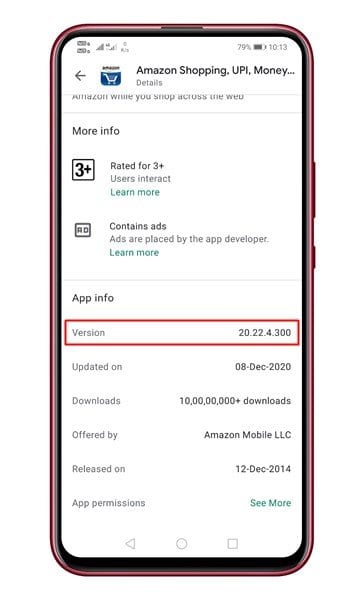Իմացեք, թե Android հավելվածի որ տարբերակն եք օգտագործում:
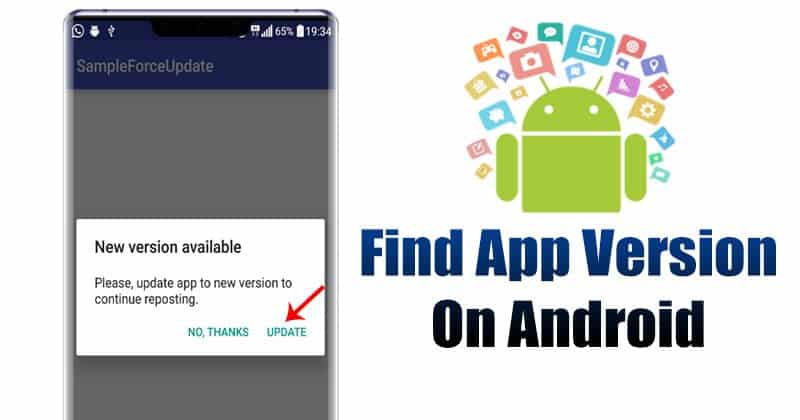
Android-ն այժմ ամենատարածված և լավագույն բջջային օպերացիոն համակարգն է: Բջջային այլ օպերացիոն համակարգերի համեմատ՝ Android-ն ունի ավելի շատ հնարավորություններ և անհատականացման տարբերակներ: Բացի այդ, հավելվածի հասանելիությունը հարթակում համեմատաբար բարձր է:
Միջին հաշվով, Android օգտատերը իր սմարթֆոնի վրա տեղադրում է մոտավորապես 30-40 հավելված: Հավելվածը տեղադրելիս մեզ չի հետաքրքրում դրա տարբերակը: Այնուամենայնիվ, Android հավելվածի տարբերակը կարող է ձեզ ասել, թե արդյոք հասանելի է որոշակի գործառույթ:
Իմացեք, թե Android հավելվածի որ տարբերակն եք օգտագործում
Եթե որոշակի հավելված հասանելի չէ Google Play Store-ում, օգտվողները կարող են ներբեռնել հավելվածներ երրորդ կողմի խանութներից: Այդ ժամանակ հավելվածի տարբերակը իմանալը կարող է օգտակար լինել։ Այս հոդվածում կներկայացվեն մի քանի լավագույն եղանակներ՝ պարզելու, թե Android հավելվածի որ տարբերակն եք օգտագործում:
1. Օգտագործելով Android հավելվածի կարգավորումները
Դե, դուք կարող եք մուտք գործել հավելվածի կարգավորումներ՝ պարզելու, թե Android հավելվածի որ տարբերակն եք օգտագործում: Այսպիսով, հետևեք ստորև տրված պարզ քայլերից մի քանիսին:
Քայլ 1. նախ եւ առաջ , Բացեք Կարգավորումներ ձեր Android սարքում:
Քայլ 2. Հաջորդը, հպեք «Դիմումներ».
Քայլ 3. Այժմ դուք կտեսնեք բոլոր տեղադրված ծրագրերը:
Քայլ 4. Այստեղ դուք պետք է ընտրեք այն հավելվածը, որի մանրամասները ցանկանում եք իմանալ։ Օրինակ՝ մենք ընտրեցինք «Ամազոն» այստեղ. «
Քայլ 5. Դուք կգտնեք տարբերակը հավելվածի անվան մոտ:
Սա! Ես վերջացրեցի. Ահա թե ինչպես կարող եք գտնել հավելվածի տարբերակը Android-ի կարգավորումներից:
2. Օգտագործեք About հավելվածը
Հավելվածի տարբերակը պարզելու ամենահեշտ և ամենաարագ ճանապարհը «Մոտ» էկրան մուտք գործելն է: Հայտնի հավելվածներից շատերն արդեն ունեն հավելվածի մասին էջ: Մասին էջը կցուցադրի տարբերակի մասին տեղեկությունները մի քանի այլ մանրամասների հետ միասին:
Էկրանի մասին թաքնված է հենց հավելվածում ինչ-որ տեղ, և դուք պետք է գտնեք այն: Այն սովորաբար գտնվում է Կարգավորումների տակ; Սա Amazon-ի դեպքն է, ինչպես ցույց է տրված ստորև:
Որոշ հավելվածներում «Մոտ» էկրանին մուտք գործելու տարբերակը կարող է տարբերվել: Բացի այդ, որոշ հավելվածներ չունեն «Մի մասին» էկրան:
3. Օգտագործեք Google Play Store-ը
Դե, Google Play Store-ը երրորդ լավագույն տարբերակն է տեղադրված հավելվածի հավելվածի տարբերակը գտնելու համար: Հետևեք ստորև տրված պարզ քայլերից մի քանիսին:
Քայլ 1. նախ եւ առաջ , Բացեք Google Play Store-ը ձեր Android սարքում:
Քայլ 2. Այժմ սեղմեք ցանկի կոճակը և ընտրեք Իմ հավելվածներն ու խաղերը
Քայլ 3. Այժմ ընտրեք ներդիրը "Տեղադրվել" . Սա կցուցադրի ձեր տեղադրած բոլոր հավելվածները:
Քայլ 4. Այժմ ընտրեք այն հավելվածը, որը փնտրում եք՝ Amazon, այս օրինակում:
Քայլ 5. Ոլորեք ներքև և հպեք մի հատվածի վրա «Այս հավելվածի մասին» .
Քայլ 6. Այնտեղ կգտնեք դիմումի մասին տեղեկատվություն: Այն կներառի տարբերակի մասին տեղեկությունները, թարմացման կարգավիճակը, ընդհանուր ներբեռնումները և այլն:
Սա! Ես վերջացրեցի. Այսպես կարող եք պարզել, թե Android հավելվածի որ տարբերակն եք օգտագործում։
Սրանք լավագույն եղանակներն են՝ գտնելու տեղադրված Android հավելվածի հավելվածի տարբերակը: Հուսով եմ, որ այս հոդվածը օգնեց ձեզ: Խնդրում ենք կիսվել նաև ձեր ընկերների հետ։